Hvis du vil opdatere Realtek PCIe FE Family Controller-drivere i Windows 7, vil løsninger i dette indlæg hjælpe dig. Find en lettere løsning afhængigt af din sag.
Hvis du kan få forbindelse til internettet, kan du prøve disse måder:
Opdater drivere via Enhedshåndtering
Windows giver nogle generiske enhedsdrivere som netværksdrivere. Så du kan bruge Windows til at opdatere driverne via Enhedshåndtering. Tag følgende trin for at opdatere dinRealtek PCIe FE Family Controller-drivere i Windows 7.
1. Tryk på Vind + R (Windows-tast og R-tast) på samme tid. En dialogboks Kør vises.
2. Skriv devmgmt.msc i kørselsboksen, og klik Okay knap. Derefter åbnes vinduet Enhedshåndtering.

3. Under kategorien 'Netværkskort' skal du højreklikke på Realtek PCIe FE Family Controller og vælge Opdater driversoftware ...
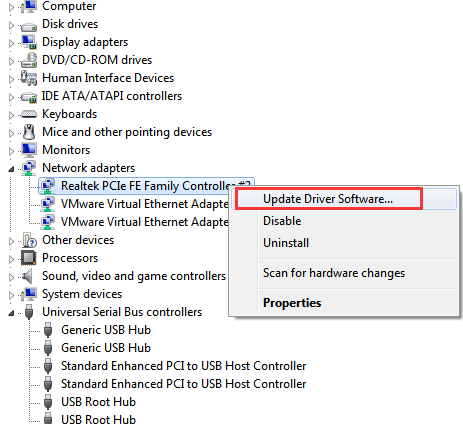
4. Klik på Søg automatisk efter opdateret driversoftware . Windows søger og installerer automatisk en ny driver til dit netværkskort.
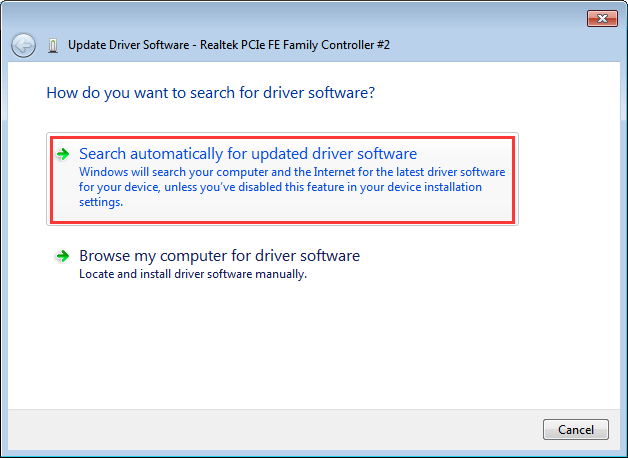
Download drivere fra producenter
Det er muligt, at Windows ikke installerer driveren med succes. I dette tilfælde kan du gå til Realteks websit er eller din pc-producentens websted for at downloade de nyeste drivere. Det er lidt svært at downloadeRealtek PCIe FE Family Controller-driver på Realtek's websted, fordi du skal identificere den controller-specifikke modelnavn. Det anbefales, at du går til producenten af din pc for at downloade driveren. Drivere kan altid downloades i Hent sektion eller Support sektion af hjemmesiden.
Opdater drivere ved hjælp af driveropdateringsværktøj
En nemmere måde for dig at opdatere Realtek PCIe FE Family Controller-drivere på er at bruge et driveropdateringsværktøj. Driver Easy er et nyttigt driveropdateringsværktøj, der er kompatibelt med Windows 7. Du kan bruge det til at opdatere Realtek PCIe FE Family Controller-drivere med kun 2 enkle trin.
Trin 1: Klik Scan nu knap. Derefter vil Driver Easy hurtigt scanne din computer for at opdage alle problemdrivere på din computer inklusive defekte netværksdrivere og give en liste over nye drivere.
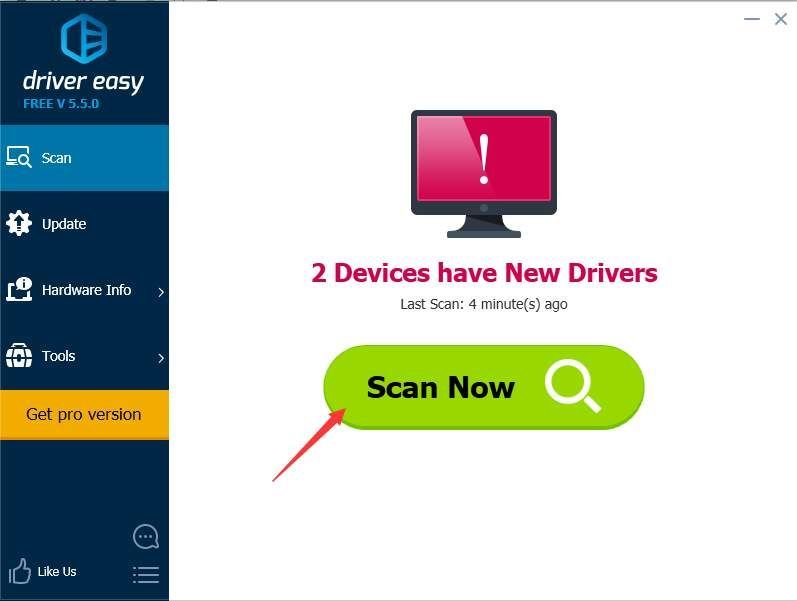
Trin 2: Klik Opdatering knappen for at downloade Realtek-netværksdrivere.
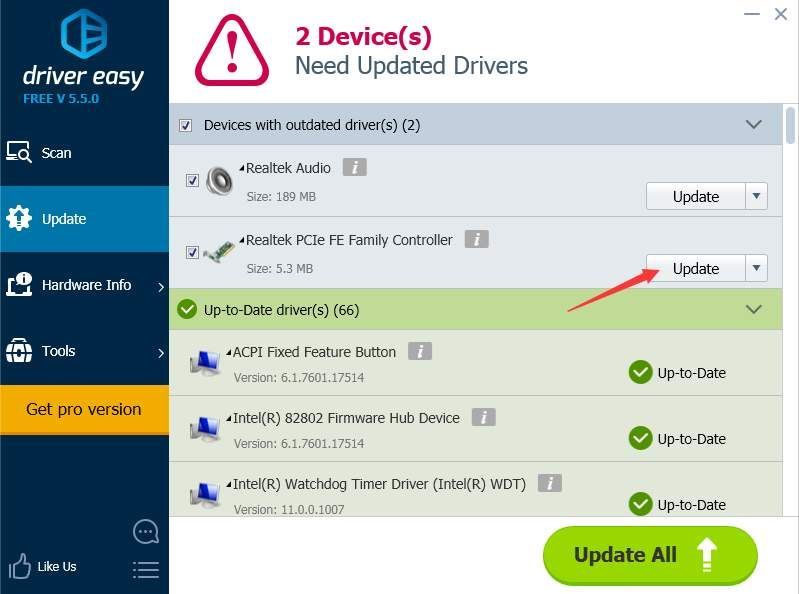
Når download er afsluttet, skal du se, hvis du ikke er sikker på, hvordan du installerer driverne Opdater drivere med gratis version .
Downloadhastigheden for den gratis version er begrænset. Hvis du vil spare mere tid på opdatering af drivere, kan du overveje at bruge den professionelle version. Med den professionelle version får du højere downloadhastighed. Desuden kan du afslutte alle opdateringer ved blot at klikke Opdater alle knap.
Se, hvis du ikke har adgang til internet Brug Driver Easy Offline Scan Feature til at opdatere netværksdrivere uden internetforbindelse .
![[LØST] After Effects går ned på Windows-pc](https://letmeknow.ch/img/knowledge/32/after-effects-crashes-windows-pc.jpg)





![[Løst] Problem med rød skærm i Windows 10](https://letmeknow.ch/img/knowledge/06/windows-10-red-screen-issue.jpg)